Windows XP死机的解决方法
- 分类:教程 回答于: 2017年01月23日 00:00:00
今天为大家介绍如何解决Windows XP死机的方法,Windows XP 有时会运行很不流畅,程序很长时间没有响应,造成假死的原因有很多,最常见的包括磁盘问题、第三方应用程序的干扰、硬件驱动过时等等,以致许多人误以为Windows XP死机而选择直接关机或者使用 Ctrl+Alt+Delete 来重新启动。
已经假死,如何救活
1用组合键“Ctrl+Alt+Del”调出任务管理器
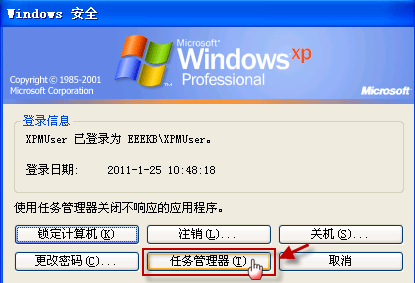
Windows XP死机的解决方法图1
2打开“进程”选项卡,找到进程 explorer.exe,选中,单击“结束进程”
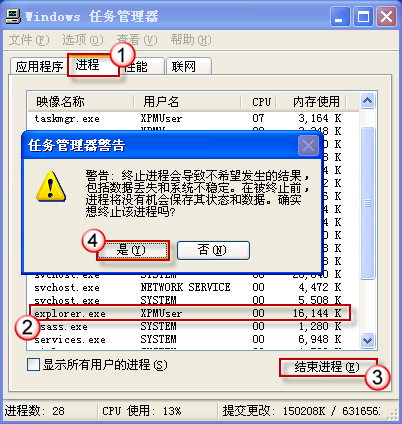
Windows XP死机的解决方法图2
3在任务管理器工具栏上, 依次单击 “文件->新建任务”

Windows XP死机的解决方法图3
4键入 explorer.exe,然后按“确定”再回到桌面看看吧,是不是图标和任务栏又回来啦!!!
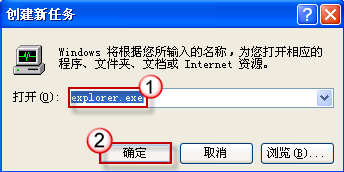
Windows XP死机的解决方法图4
采取对策,远离假死
能将系统从“假死”中“拯救”出来固然好,不过,最理想的当然是采取措施减缓、甚至避免这一现象的发生。试试以下方法吧:
使用组合键“Win+Pause”调出系统属性对话框。切换到“高级”标签,在“性能”区域中“设置”按钮
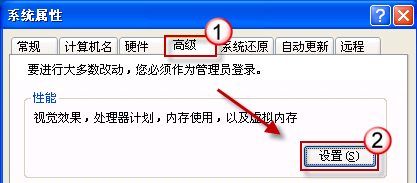
Windows XP死机的解决方法图5
然后在“开始”按钮上单击右键,选择“属性”。勾选“经典开始菜单”选项后单击“确定”保存
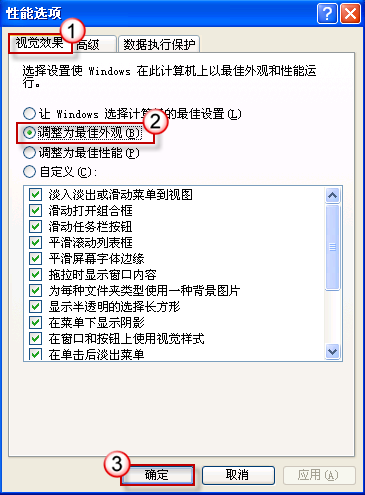
Windows XP死机的解决方法图6
在打开的“性能选项”对话框中选择“调整为最佳性能”
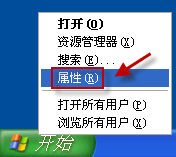
Windows XP死机的解决方法图7
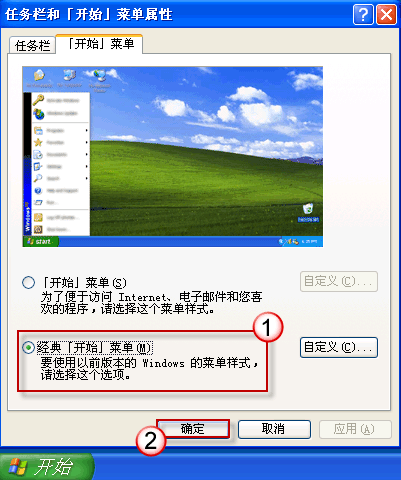
Windows XP死机的解决方法图8
禁用视频文件预览功能。视频文件通常都比较大,容易卡住。禁用视频文件预览功能可以有助避免假死现象。具体办法是: 按组合键“Win+R”调出运行命令狂,键入命令:regsvr32 /u shmedia.dll,然后按“确定”即可
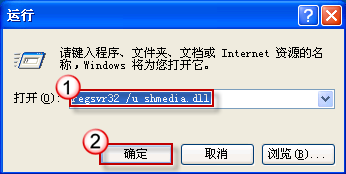
Windows XP死机的解决方法图9

Windows XP死机的解决方法图10
安装方式:win8如何升级win10
以上便是Windows XP死机的解决方法了,Windows XP死机的解决方法到这里也全部结束了,不知道大家觉得以上的Windows XP死机的解决方法是不是非常的简单呢?希望大家都可以学会。
 有用
26
有用
26


 小白系统
小白系统


 1000
1000 1000
1000 1000
1000 1000
1000 1000
1000 1000
1000 1000
1000 1000
1000 1000
1000 1000
1000猜您喜欢
- 好用的重装系统的软件有哪些..2022/10/25
- win10浏览器图标怎么调到桌面上..2023/05/15
- 从u盘启动安装win7系统的教程..2022/04/28
- 联想笔记本w7重装系统失败原因分析..2016/11/10
- 电脑黑屏开不了机如何解决..2022/07/28
- 简述电脑怎样重装系统2022/11/20
相关推荐
- 重装系统方法教程2022/11/15
- 重装系统教程分享2022/11/14
- 电脑系统在线一键重装教程..2016/11/12
- 游戏本5000左右性价比高的笔记本推荐..2021/10/16
- 一键安装win7系统2016/10/24
- win7硬盘装系统教程2016/11/12

















